Как сделать возврат в 1с розница
Сделать возврат в 1с розница
Возврат товаров от покупателей оформляется одноименным документом. Рассмотрим поэтапную инструкцию по возврату товара от покупателя в 1с 8.2 и 8.3.
В конфигурации имеется возможность ввести данный документ на основании двух других документов: Отчет о розничных продажах и Реализация товаров и услуг.
Если зайти в журнал операций Возврат товаров от покупателей, мы увидим кнопку с выпадающим списком Возврат. Там два пункта: Продажа, комиссия и Оборудование.
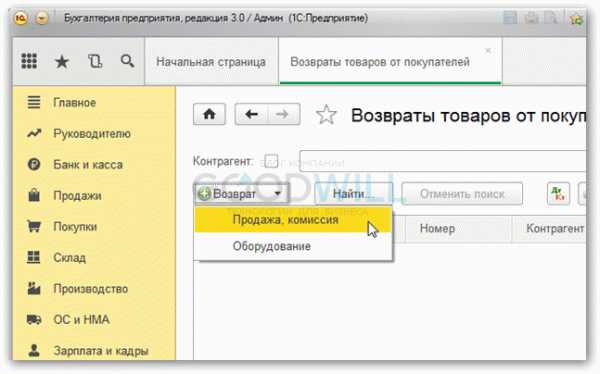
На самом деле, видов возвратов от покупателя больше:
Возврат с указанием документа реализации. Возврат без указания документа реализации. Возврат от комиссионера.
Возврат оборудования. Возврат тары. При вводе документа в шапке каждого вида возврата обязательно нужно указать следующие реквизиты:
Склад — место хранения, куда делается возврат. Оформить возврат можно только на склады с типом «Оптовый» или «Розничный. Тип цен – необходимо установить тот тип цен, по которому осуществляется возврат. Берется из договора покупателя или из настроек пользователя либо может меняться кнопкой Изменить. Валюта – валюта, в которой будет выражена сумма документа. Берется автоматически из договора. Обязательные реквизиты шапки для всех видов возвратов одинаковы, и далее мы их рассматривать не будем.
Рассмотрим каждый вид возврата в отдельности.
Возврат в 1С с указанием документа реализации
Чтобы оформить данный возврат товара покупателю в 1С 8.3, нужно в журнале документов нажать кнопку Возврат и выбрать пункт Продажа, комиссия.
В шапке вновь созданного документа нужно заполнить реквизит Документ отгрузки, указав документ реализации, по которому осуществляется возврат. После того как выбрали нужную операцию, заполняем закладки: Товары и Расчеты.
Получите 267 видеоуроков по 1С бесплатно:
Бесплатный видео самоучитель по 1С Бухгалтерии 8.3 и 8.2; Самоучитель по новой версии 1С ЗУП 3.0; Хороший курс по 1С Управление торговлей 11. Таблицу Товары можно заполнить автоматически, нажав кнопку Заполнить и выбрав Заполнить по документу отгрузки, либо вручную через кнопку Подбор. После установки Номенклатуры, соответственно, необходимо указать Количество, Цену, Ставку НДС. На закладке Расчеты указываются счета, по которым будет учитываться Номенклатура.
Цена — заполняется из регистра Цены номенклатуры. Счет учета, Счет учета НДС, Счет доходов и Счет расходов — заполняются из регистра Счета учета номенклатуры. Субконто – представляет собой номенклатурную группу текущего товара. Если заполнение таблицы Товары происходит по Документу отгрузки, то система сама определит учетную стоимость товаров к возврату на момент реализации.
Также, если возврат происходит на основании документа Отчет о розничных продажах, подставляются реквизиты ПКО, по которым розничному Контрагенту был произведен возврат денежных средств.
Как сделать возврат от покупателя без указания документа реализации
Аналогично вышеописанному, чтобы оформить данный возврат, нужно в журнале документов нажать кнопку Возврат и выбрать пункт Продажа, комиссия.
Дальнейшие действия схожи с формированием документа с указанием документа реализации за некоторым исключением, которые сейчас и рассмотрим.
Так как Документ отгрузки не выбран, мы не знаем партию товара и, следовательно, его Себестоимость. Для указания Себестоимости в каждой строке предусмотрено специальное поле, его нужно заполнить вручную.

Внимание! При УСН, если Документ отгрузки не указан, необходимо заполнить дополнительно поле Расходы (НУ). Здесь важно показать, относится ли возвращаемая Номенклатура к принимаемым расходам в момент реализации.
Пример проводок по возврату товара от покупателя можно увидеть на данном скриншоте:
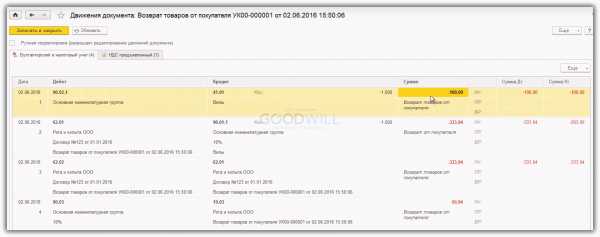
Наше видео по возврату товара в программе 1С:
Возврат товаров от комиссионера
Чтобы провести в учете операцию возврата товаров или ГП (готовой продукции) комиссионеру, нужно по кнопке Возврат выбрать пункт Продажа, комиссия.
В созданном документе у Договора должен быть вид «С комиссионером (агентом)».
Счет учета и Переданные счета учета программа подставляет, исходя из настроек регистра Счета учета номенклатуры.
Возврат оборудования
Чтобы провести в учете операцию возврата оборудования от покупателя, нужно по кнопке Возврат выбрать пункт Оборудование.

На закладке Оборудование указывается номенклатура, количество, цена, ставка НДС, а также счета учета номенклатуры.
Табличную часть «Товары» также можно заполнить либо вручную, добавляя строки, либо через кнопку Заполнить на основании документа на отгрузку.
Если поле Документ отгрузки не заполнено, необходимо дополнительно указать учетную стоимость возвращаемого оборудования. Как и в случае Возврат товаров от покупателя без указания документа реализации, поле Себестоимость нужно заполнить вручную. Цена — проставляется программой на основании регистра Цены номенклатуры. Счет учета, Счет учета НДС, Счет доходов и Счет расходов проставляются программой на основании регистра Счета учета номенклатуры. Возврат тары
Чтобы оформить возврат тары, нужно в журнале документов нажать кнопку Возврат и выбрать пункт Продажа, комиссия или Оборудование (в случае, когда Оборудование возвращается вместе с тарой).
Дальнейшие действия аналогичны предыдущим видам возвратов.
Печатные формы
Для документа Возврат товаров от покупателя существует печатная форма. Можно добавлять свои (внешние печатные формы).
Ввод на основании
Список объектов, которые можно ввести на основании документа Возврат товаров от покупателя:
Отражение начисления НДС. Отражение НДС к вычету. Платежное поручение. Выдача наличных. Списание с расчетного счета. Счет-Фактура выданный. Счет-Фактура полученный. К сожалению, мы физически не можем проконсультировать бесплатно всех желающих, но наша команда будет рада оказать услуги по внедрению и обслуживанию 1С. Более подробно о наших услугах можно узнать на странице Услуги 1С или просто позвоните по телефону +7 (499) 350 29 00. Мы работаем в Москве и области.
programmist1s.ru
Регистрация розничных продаж производится с помощью документа Чек ККМ. Оформление продаж может производиться непосредственно в списке документов Чек ККМ или с помощью специализированного интерфейса РМК. Второй способ удобно использовать при потоковых продажах, когда собственно продажей – консультированием и подбором товара – занимается продавец, а оформлением покупки – другой сотрудник, кассир.
При оформлении продаж в РМК формируется список товаров. Интерфейс оптимизирован для создания списка товаров с помощью сканера штрихкода. Реализован также быстрый поиск по наиболее востребованным полям: артикул, наименование, код товара.
К списку товаров применяются предварительно настроенные автоматические, управляемые или ручные скидки. При переходе к оплате список товаров согласно настройкам распределения продаж данного магазина делится на чеки в разрезе организаций. Чеки распечатываются на фискальных или нефискальных принтерах, предварительно настроенных при подключении к программе. Подробнее о подключении оборудования…
Чтобы обеспечить быстрое оформление чека, кассир может аннулировать чек при отказе покупателя от покупки или отложить завершение оформления чека для обслуживания другого покупателя. Отложенные чеки сохраняются до момента закрытия смены, и работа с ними может быть возобновлена в любой момент.
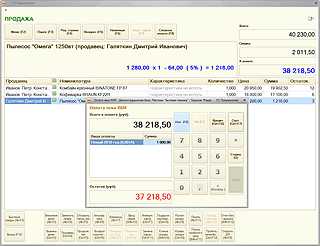
При оплате чека возможны различные варианты: только наличными, платежной картой, банковским кредитом, подарочным сертификатом или сложный вид оплаты. Для часто используемых видов оплат предусмотрены отдельные кнопки, что позволяет ускорить оформление оплаты.
Помимо чека на проданные товары, кассир может распечатать дополнительные документы: товарный чек, гарантийный талон для товаров с посерийным учетом, последний слип-чек, копии пробитых чеков.
На основе пробитых в течение смены чеков ККМ при ее закрытии формируется Отчет о розничных продажах, который является итоговым документом по смене. Итоги по видам оплат сохраняются на отдельной странице; количество проданного товара суммируется по номенклатуре и характеристике. Выданные подарки из корзины покупателя входят в товарную часть отчета, а выданные по отдельному списку – записываются на отдельной странице. Такой подход позволяет автоматически формировать документ списания выданных рекламных подарков.
Смена может быть закрыта только при совпадении учетной суммы продажи и контрольной суммы по Z-отчету фискального регистратора. При закрытии смены пользователь может провести анализ ошибок при печати чеков и исправить расхождения в данных. Чеки ККМ, вошедшие в отчет, сохраняются в информационной базе для дальнейшего анализа.
Возврат от розничных покупателей в течение рабочей смены, так называемый «возврат день в день», может оформляться непосредственно в интерфейсе РМК с помощью документа Чек ККМ с операцией Возврат. При формировании отчета о розничных продажах возвращенные товары учитываются при формировании товарной части отчета и перечисляются на отдельной странице отчета.
Возврат от розничного покупателя не в день покупки и возврат покупки мелким оптом производятся с помощью документа Возврат товаров от покупателя.
Возврат оплаты покупателю производится в соответствии с видом оплаты документа покупки. Если оплата товара при продаже производилась платежной картой, то возвратить оплату можно только на платежную карту. Выдача наличных денежных средств не допускается.
В программе предусмотрено около 30 отчетов, анализирующих продажи с самых разных точек зрения. Подробнее…
v8.1c.ru
Возврат товара 1С:Розница (День в День, РМК)
Версия конфигурации: 2.1.9.20
Версия платформы: 8.3.7.1790
Дата публикации: 16.03.2016 Просмотров: 34910
Так же можете ознакомиться со статьей: Возврат от покупателя НЕ день в день!
В программе 1С:Розница можно осуществить возврат День в день, если покупатель в разрезе 1й кассовой смены купил товар и принес его возвращать. Этот вид возврата один из самых простых.
Для начала надо будет посмотреть, когда был пробит чек, если чека нету в списке, то значит, что смена уже была снята и придется оформлять документы через Возврат Покупателя.
Итак, если список чеков не пуст, нажимает кнопку Возврат (F5). В списке находим нужный нам чек. Ставим на него курсор и наживаем клавишу с зеленой стрелкой(либо 2й щелчком мыши).
Обратите внимание, что кнопка Возврат (F5) стала красного цвета, это означает что сейчас программа оформляет не продажу а возврат товара. В верхнем левом углу написано ВОЗВРАТ. Можно вернуть как всех позиций номенклатуры в чеке, так и только один товар. Что бы совершить возврат надо нажить кнопку Наличные (F6) если возврат осуществляется Наличными или кнопку Платежная карта (F7), то есть этот момент зависит от того как производил оплату клиент. Если возврат производится на пластиковую карту, то нажимается кнопку Платежная карта (F7), после проводятся все операции на Платежном терминале и завершаете возврат в 1С.
На экран выводится сумма подлежащая возврату клиенту. Мы проводим возврат наличными, но если вы используете платежный терминал, то не нажимайте кнопку Enter до того как терминал вам не выдаст чек совершения возврата. Нажимаете Enter.
В нашем случае мы провели возврат и получили чек на возврат товара. При использовании Фискального регистратора, он отпечатает чек на возврат товара. Наш Эмулятор так же пробивает чек.
Если вы закроете РМК и разделе Продажи — Чеки ККМ вы увидите примерно следующую запись.
При закрытии Кассовой смены мы увидим, что сумма возврата товара была сторнированна программой.
Другим видом возврата является возврат который осуществляется после закрытия кассовой смены. О нем можно прочитать в этой статье Возврат товара от покупателя 1С:Розница
rus1c.ru
1с розница 2.2 возврат без основания
В некоторых случаях в соответствии с законом покупатель может вернуть товар продавцу. Так же товар можно вернуть по договоренности.
В программе 1С 8.3 (как и в 1С 8.2) можно сделать возврат от покупателя, на основании реализации товаров или вручную. В данной поэтапной инструкции мы рассмотрим все варианты с точки зрения продавца.
Предположим, что наша организация продала 10 килограмм конфет «Батончик». Покупатель запросил возврат. Причины в рамках данного примера нам не важны.
В форме документа (либо списка) нажмите на кнопку «Создать на основании» и выберите пункт «Возврат товаров от покупателя».
Перед вами откроется полностью заполненный документ. Вы можете откорректировать необходимые реквизиты, либо количество возвращаемого товара. Мы ничего изменять не будем.

Проводки и проверка
Теперь рассмотрим проводки. Документ реализации сформировал движения, показанные на рисунке ниже.
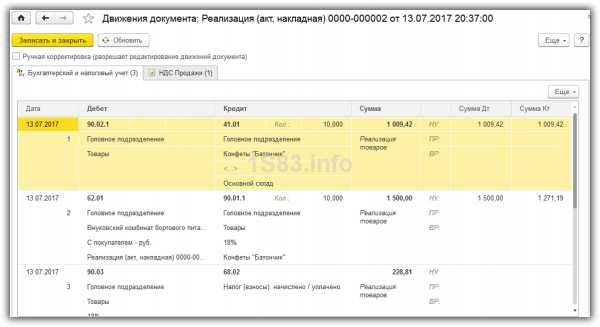
При возврате товара от покупателя у продавца в 1С 8.3 сформируются следующие проводки. Как видно, это те же проводки что и при продаже, но со знаком «минус»:

Обязательно проверьте соответствие проводок!
Обратите внимание, что возвраты можно создавать только на основании реализации товаров, так как услуги нельзя вернуть.
Ручное заполнение возврата от покупателя
В разделе 1С 8.3 «Продажи» выберите пункт «Возвраты от покупателей».

Перед вами откроется список уже существующих документов. Нажмите на кнопку «Возврат» и в появившемся подменю выберите пункт «Продажа, комиссия».
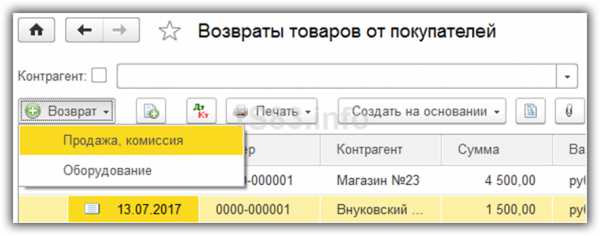
Заполните шапку созданного документа. В ней вы можете выбрать документ отгрузки (в нашем случае реализацию), либо оставить поле пустым.
В том случае, когда вы указали документ отгрузки, табличную часть с товарами можно заполнить из него. Для этого на вкладке «Товары» нажмите на кнопку «Заполнить» и выберите нужный вам пункт появившегося меню.
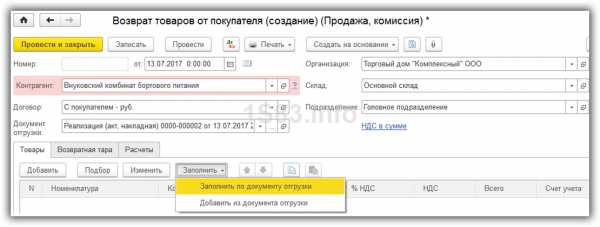
В том случае, когда вы решили не указывать документ отгрузки, товары придется заполнять вручную. Так же необходимо будет у каждого из них проставить себестоимость. Если ваша организация отчитывается по УСН, кроме себестоимости так же придется указать расходы по налоговому учету.

В случае возврата вместе с товарами тары, она указывается на одноименной вкладке данного документа.
Прочие виды возвратов
В том случае, когда вы продавали товар на комиссию, вы так же можете оформить возврат. Оформление документа будет аналогично предыдущему примеру. Договор с контрагентом должен иметь вид «С комиссионером (агентом)».
Если вам нужно оформить возврат оборудования, то алгоритм действий, по сути, ничем не отличается от показанного выше. В данном случае при создании документа вам нужно выбрать пункт «Оборудование». Возврат тары здесь происходит точно так же – на отдельной вкладке документа.
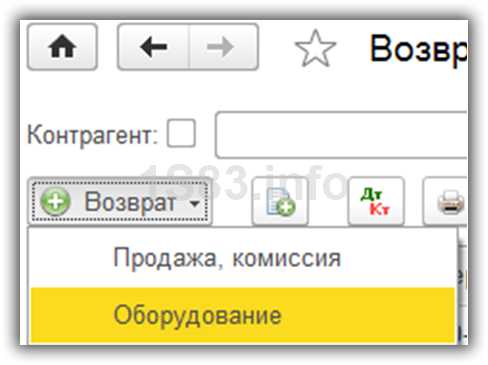
Видео инструкция по оформлению операции:
Заключение
Как видите, в оформлении возвратов нет ничего сложного. Из данного документа можно зарегистрировать счет-фактуру в нижней части формы документа аналогично тому, как она регистрируется в документе реализации.
Так же на основании возврата возможен ввод и других документов.
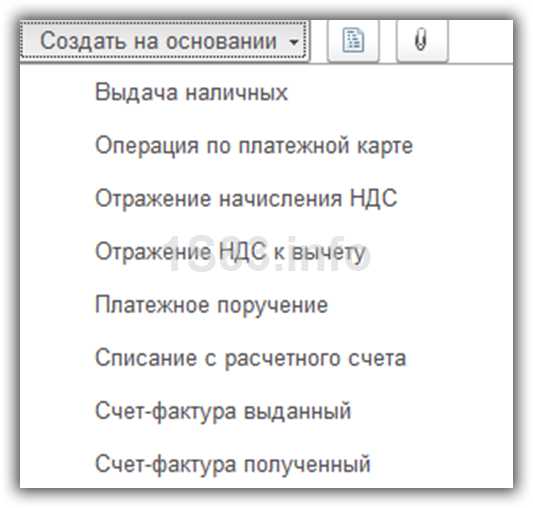
По кнопке «Печать» вы можете получить простую и удобную печатную форму документа, счет-фактуру и валютную справку-расчет.
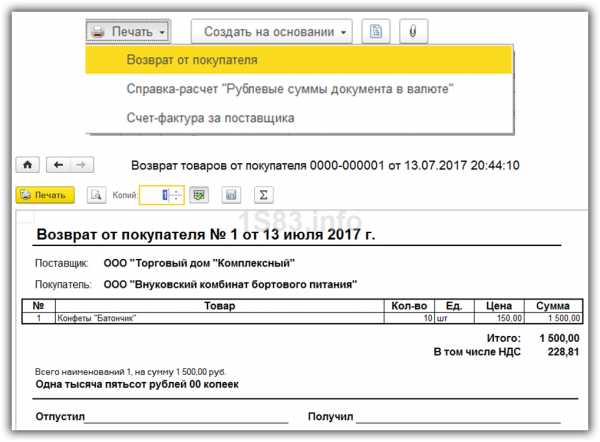
Любая организация, занимающаяся продажей продуктов или услуг, сталкивается с тем, что некоторые клиенты желают вернуть потраченные деньги. Страшного для предприятия в этом ничего нет. Но вот для новенького бухгалтера процесс оформления возврата может показаться кошмаром. Хотя сделать это довольно просто. Читайте дальше и вы поймёте, как сделать возврат товара в 1С.
«1С:Бухгалтерия предприятия» имеет несколько разных документов, отвечающих за возвращение покупок из рук клиента на склад:
возврат от покупателя; от комиссионера; возврат тары; оборудования. Самым распространённым является возврат от покупателя, с ним наиболее часто бухгалтеры имеют дело на практике. Поэтому его стоит разобрать более подробно.
В 1С «Возврат товара» -довольно лёгкая операция. Сложности у пользователя программы могут возникнуть с некоторыми мелочами. Следует знать, что предусмотрено три этапа документального оформления возвращения продукции:
само возвращение; оформления счёта-фактуры для книги покупок; принятие назад денежных средств. Совершать их, как можно догадаться, необходимо в такой же последовательности.
Оформление возврата
- В главном меню выбираем пункт «Покупка и продажа».
- Из появившегося слева списка под заголовком «Продажа» выбираем «Возвраты от покупателей».

- После щелчка появляется список документов. Нам нужно создать новый, воспользовавшись одноимённой кнопкой. Создаём.
- Нас интересуют четыре графы из верхней части окна: вид операции, склад, контрагент, договор. А также документ отгрузки.
- Вид операции: Продажа, комиссия. Со складом и контрагентом всё понятно: выбираем то, что требуется именно нам. В договоре указываем номер или название договора, по которому производилась продажа.

- После всех этих действий становится доступной строка «Документ отгрузки». Там выбираем «Отчёт о розничных товарах», если продажа была совершена в розницу. Если нет — другой подходящий пункт.
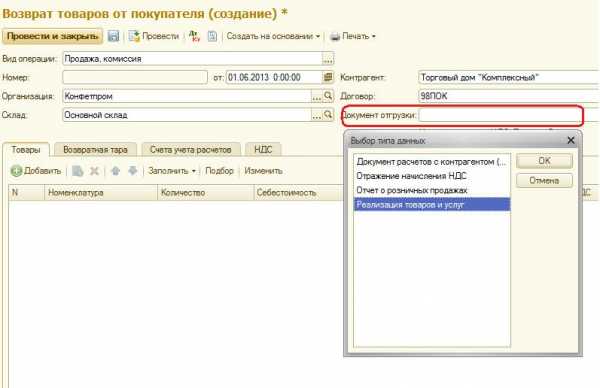
- Заполняем нижнюю часть окна. На открытой вкладке щёлкаем «Заполнить по документу отгрузки». Таблица заполнится продукцией, приобретённой покупателями.
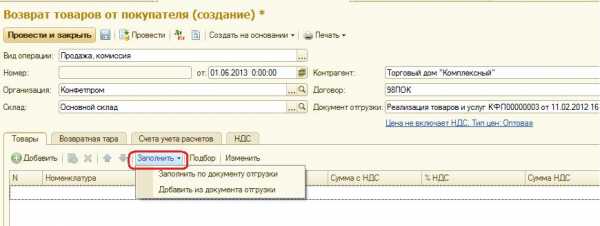
- Если назад хотят вернуть только часть купленного, можно вручную удалить нужные, а, вернее, ненужные строки.
- Работу с файлом на этом стоит провести и закончить.
Счёт-фактура
Теперь приступаем к следующей части — необходимо занести возвращаемый продукт и информацию о нём в книгу покупок. Делается это, не закрывая предыдущее окно, при помощи кнопки «Создать на основании». Жмём на неё и выбираем «Счёт-фактура полученный».
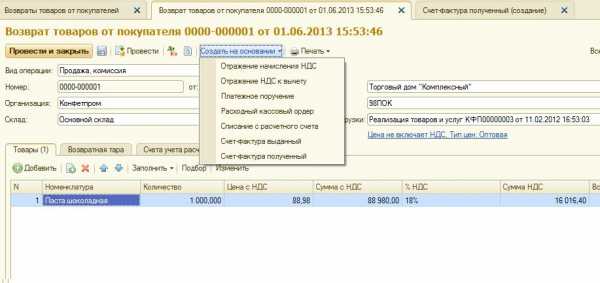
Возвращаем средства клиенту
В конце необходимо сделать ещё один важный отчёт, который будет отвечать за возвращение денег покупателю. Разумеется, оформлять его нужно только тогда, когда клиент оплатил покупки.
Создаётся такой файл также на основании «Возврата товара». Здесь есть несколько путей оформления, выбор за вами.
- Через «Платёжное поручение».
- «Списание с расходного счёта».
- «Расходный кассовый ордер».
Кроме того, сделать возвращение средств можно через вкладку «Реализация товаров и услуг», где выводится список отчётов. Там также надо нажать на кнопку «Создать на основании» и выбрать «Возврат товаров от покупателя».
Другие типы этой операции
Существует ещё несколько видов усложнения работы начинающему бухгалтеру. О них также стоит упомянуть. Представляют они из себя те возвраты, о которых упоминалось выше.
- Покупки от комиссионера. Документ создаётся тот же самый, но далее всё идёт слегка по другой схеме. Договор должен быть выполнен в виде «С комиссионером (агентом)».
- Оборудование. Здесь вместо вкладки «Продажа, комиссия» мы выбираем «Оборудование». Заполняется всё аналогичным образом, но себестоимость придётся вписать вручную. Остальное проставляется на основе регистра номенклатуры.
- Тара. При принятии обратно тары ничего сложного нет. Выбираем либо оборудование, либо продажу и комиссию, исходя из того, к какому типу относится тара: часть оборудования или составляющая покупки. Остальное выполняется так же, как и в предыдущих случаях.
- Возвращать можно без документа реализации. Его не всегда обязательно указывать, но тогда придётся немного изменить процесс. Не будет определена партия продукта и его себестоимость. Её придётся ввести вручную.
Как вывод, сделать возврат товара в 1С довольно просто . Главное — в точности набирать названия документов, а также внимательно просматривать таблицы, содержащие наименования продуктов. Любой начинающий бухгалтер сможет со временем выполнять эти операции на автомате.
Покупатель возвратил продукцию в розничную точку. Как корректно отразить данный факт хозяйственной деятельности, если компания работает в общей системе налогообложения?
В практике торговли часто бывают случаи, когда покупатель возвращает ранее приобретенный товар. Причин для такого действия может быть множество. Однако отразить данную операцию в учете не всегда очень просто. Одна ситуация, когда компания, ведущая торговлю в розничных точках, применяет специальные режимы налогообложения. Например, упрощенную систему начисления налогов или ЕНВД. В этом случае организации достаточно оформить расходный кассовый ордер, выдать покупателю деньги и оприходовать возвращенный товар. В случае же с общей системой налогообложения, все сложнее. Организации придется учитывать особенности начисления НДС.
Основной трудностью в такой ситуации является то, что покупателю в розничной торговле не выдается счет-фактура в момент реализации. Поэтому в момент возврата изделия, необходимо вносить исправления в книгу продаж, где учитываются вся реализация организации. Причем делать это не путем сторнирования документа, а осуществляя определенную последовательность действий.
Итак, для отражения факта возврата товара покупателем, продавец, применяющий общую систему налогообложения, обязан произвести следующие операции в информационной системе 1С Бухгалтерия :
- на основании отчета о продажах в розницу создать документ «Возврат от покупателя» (Рис 1);
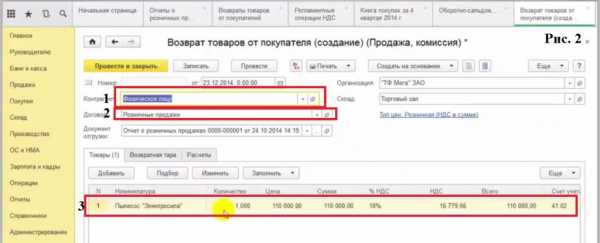
- корректно заполнить все его поля (Рис. 2);
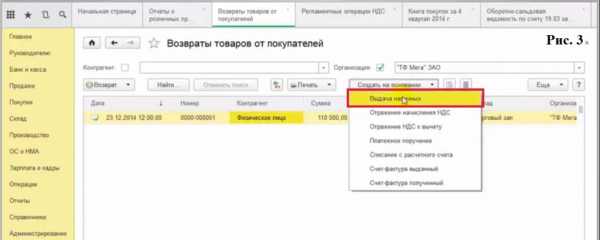
- сформировать документ для выдачи денежных средств клиенту (Рис. 3).
При заполнении документа, отражающего факт возврата от покупателя, необходимо учитывать следующие нюансы. При указании контрагента следует выбирать из справочника, специально созданного для таких случаев абстрактного покупателя с аналогичным договором. Это необходимо только для заполнения реквизитов документа. Если же информация в полях документа будет отсутствовать, автоматизированная система 1С Бухгалтерия не позволит сохранить и провести документ.
Для отражения расчетов при возврате изделий в регламентированных видах учета следует использовать счет 62.Р, он устанавливается на закладке «расчеты» (Рис 4).
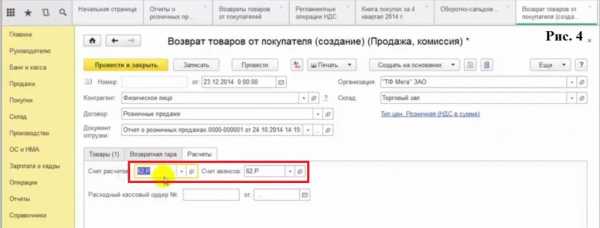
Так как операция осуществляется в розничной торговле и конкретного клиента или их группы здесь нет. В документ, отражающий операцию по возврату продукции, также необходимо внести данные о платежном документе, на основании которого клиенту выданы деньги.
После осуществления описанных действий, требуется создать новую запись в книге покупок. Она может быть сформирована автоматически на основании документа «Возврат от покупателя». После ее появления, свидетельствующего об оприходовании изделия, в учетной системе появится и проводка, отражающая принятие НДС к вычету за возвращенную продукцию.
Итак, достаточно сложная, с точки зрения учета, операция по возврату продукции на предприятии, применяющем общую систему уплаты налогов, может быть обработана в информационной системе 1С Бухгалтерия с минимальной трудоемкостью.
comuedu.ru
Возврат товаров после закрытия смены (не день в день) в 1с «Розница 2.2»
Добрый день! Используем Розница (сокращенно — РЗ), редакция 2.2 (2.2.5.27) и Бухгалтерия предприятия (сокращенно — БП), редакция 3.0 (3.0.49.21). При осуществлении возврата не день в день в РЗ через РМК возврат проводится, чек формируется, всё вроде бы хорошо. Но при синхронизации в БП при попытке провести Отчет о розничных продажах появляется ошибка: «Некорректно заполнен список „Безналичные оплаты“. Сумма безналичных оплат превышает сумму выручки от реализации!» Первоначальная оплата и возврат были наличными, эквайринг не проходил. В Отчете о розничных продажах на вкладке «Товары» заполнены строки: номенклатура… количество — 1 счет учета и счет доходов заполнены. Вкладка «Безналичные оплаты» пустая. В шапке счет кассы указан 50.01. Почему возникает ошибка и как ее исправить?
Спасибо!
mcuns.ru
Как сделать возврат в 1С:Управление Торговлей 11?
В том случае если проданный нами товар возвращен от покупателя обратно, необходимо оформить данную операцию. Функционал программы Управление торговлей 11 позволяет это сделать. Рассмотрим как сделать возврат в 1С УТ 11.
КЭШБЭК 20% ПРИ ПОКУПКЕ «1С:ПРЕДПРИЯТИЕ 8»
Для операции возврата предназначен документ “Возврат товаров от клиента”, который находится в разделе “Продажи”.
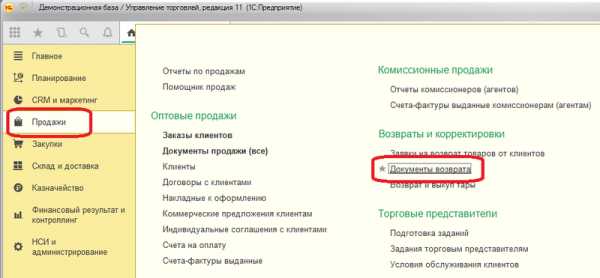
Сразу следует отметить, что возможно несколько вариантов оформления данного документа.
Оставьте, пожалуйста, в комментариях интересующие Вас темы, чтобы наши специалисты разобрали их в статьях-инструкциях и в видео-инструкциях.
Первый вариант – на основе документа “Реализации товаров”. Открываем нужный нам документ реализации, нажимаем кнопку “Ввод на основании” и выбираем “ Возврат товаров от клиента”.
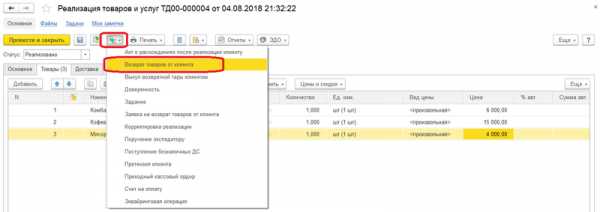
Создастся уже заполненный документ возврата. К примеру, если контрагент решил вернуть нам только одну позицию из списка, то требуется удалить остальную номенклатуру из табличной части и оставить только эту позицию.
В колонке “Себестоимость” значение подтягивается из документа основания, но существует возможность изменить данное значение.
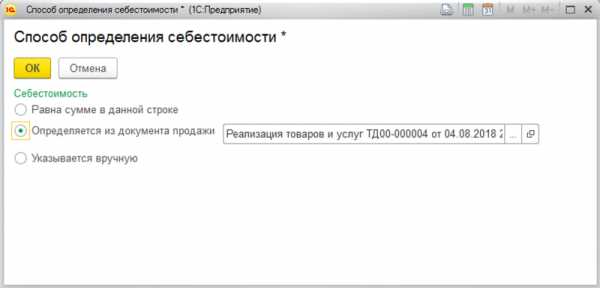
Проводим документ. По кнопке “Печать” можно распечатать документ, по кнопке “Отчеты” сформировать соответствующие отчеты.
Второй вариант – заполнение документа вручную. Для этого открываем список документов возвратов.
Нажимаем “Создать”, выбираем операцию “Возврат от клиента”. Если используется схема комиссионной торговли, то в этом случае необходимо выбрать вид операции “Возврат от комиссионера”, если возврат осуществляется со стороны розничного покупателя, то выбираем вид операции “Возврат от розничного покупателя”. Откроется форма нового документа, заполним его реквизиты на закладке “Основное” и “Дополнительно”, а также возвращаемый товар на закладке “Товары”. В поле “Себестоимость” укажем значение “Вручную”, заполнив сумму.
Здесь же разберем ситуацию, когда к нам возвращается товар другого качества, к примеру с наличием повреждений. Для этого потребуется создать новую карточку номенклатуры, аналогичной реализованной, с той разницей, что значение реквизита ”качество” уже не будет ”новый”. Открываем карточку номенклатуры и нажимаем на ссылку “Товары другого качества”.
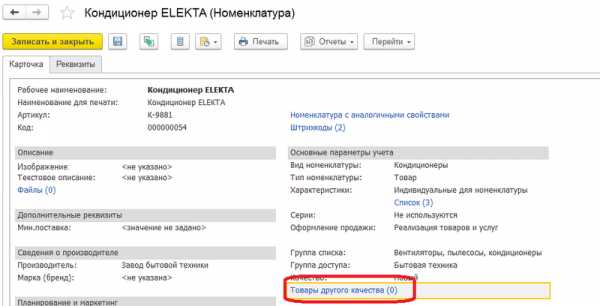
Создаем новую номенклатуру и выбираем качество “Ограниченно годен” для нашего примера.
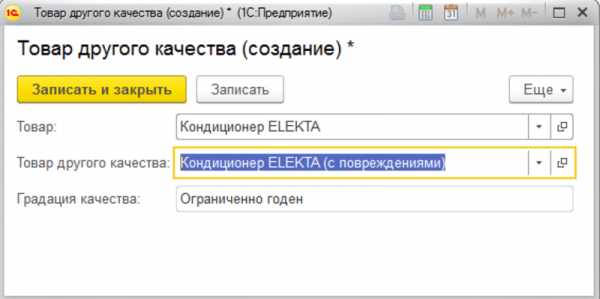
В Документе возврата нажимаем кнопку “Возврат товаров другого качества”, после чего в табличной части в соответствующей колонке указываем созданную номенклатуру.
После проведения такого документа приход к нам на склад будет осуществлен уже по этой созданной номенклатурной позиции.
Помимо этого в системе существует механизм использования заявок на возврат, на основании которых оформляются документы возврата. Данный вид документов также находится в разделе “Продажи”.
Чтобы данный механизм работал, должны быть сделаны соответствующие настройки в программе. Перейдем в раздел “НСИ и администрирование”, далее выбираем пункт “Продажи”.
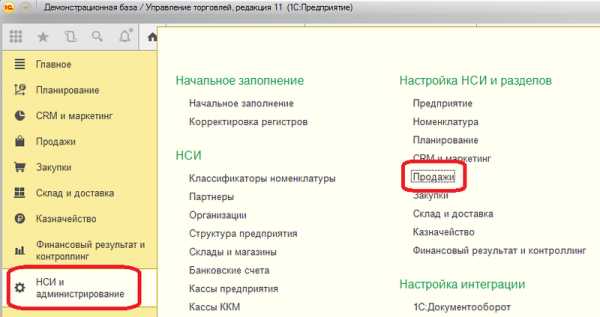
Далее в разделе “Оптовые продажи” должна быть установлена галочка “Заявки на возврат”, также при необходимости можно включить “Согласование заявок на возврат”.
В одной из статьей мы рассмотрели Как сделать возврат в 1С:Бухгалтерия 8?.
Смотрите видео-инструкции на нашем канале 1С ПРОГРАММИСТ ЭКСПЕРТ
Команда опытных 1с-программистов:
• до 2-х часов время реакции на срочные задачи, даже в выходные и праздничные дни.
• 40+ штатных программистов с опытом работы в «1С» от 5 до 20 лет.
• делаем видео-инструкции по выполненным задачам.
Примеры инструкций
• живое общение через любые удобные клиенту мессенджеры
• контроль выполнения ваших задач через специально разработанное нами приложение 1S-HELP
• официальные партнеры фирмы «1С» с 2006 года.
• опыт успешной автоматизации от небольших фирм, до больших корпораций.
• 99% клиентов довольны результатами
Ознакомьтесь с кейсами наших клиентов – «Что было, что сделали, что стало»
• каждому Клиенту выделяется индивидуальный менеджер, проектная команда.
Звоните +7 (499) 677-54-82 или заполните окно заказа звонка ниже, наши специалисты перезвонят Вам.
Обсудить статью на 1С форуме?
1s-programmist-expert.ru
Возврат товаров от покупателя | Обучение УТ 11
Видео
Возврат по документу реализации
В этом уроке показано как оформлять возврат товара от клиентов на основании и без документа продажи и возвращать товар другого качества.
Рассмотрим первую ситуацию - оформим возврат на основании документа реализации:
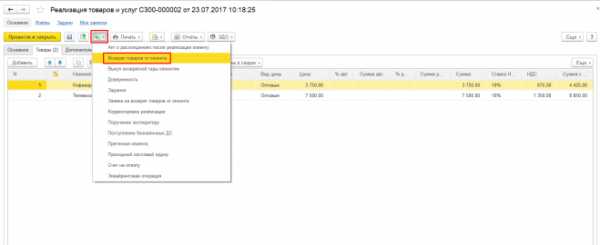
Появляется заполненный документ возврата:
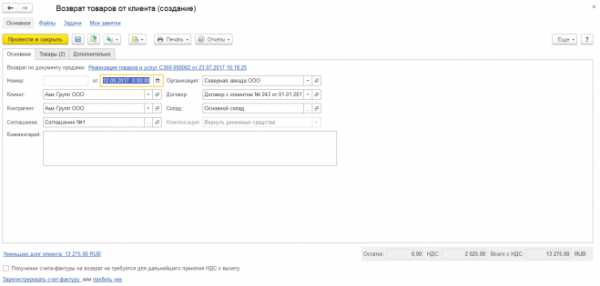
По умолчанию табличная часть заполняется всеми проданными товарами (полный возврат). При необходимости некоторые из них можно убрать из документа (частичный возврат):
На последней закладке все реквизиты заполняются по данным исходного документа:
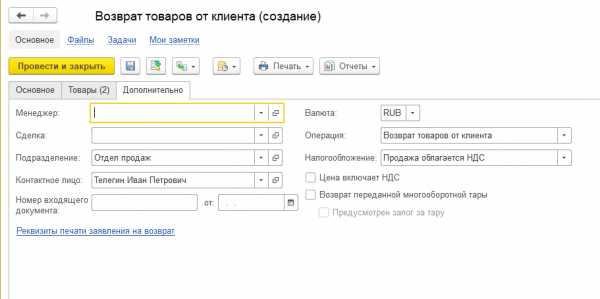
Проводим документ. Из карточки документа можем распечатать такие печатные формы:
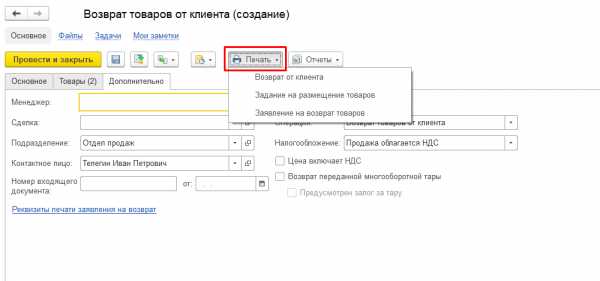
И сформировать такие отчеты:
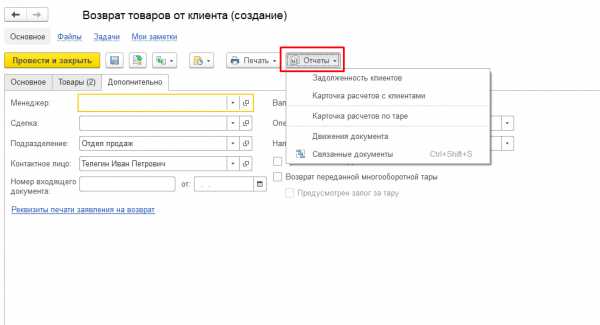
Посмотрим карточку расчетов с клиентом, видим что взаиморасчеты с покупателем уменьшились на сумму возврата:
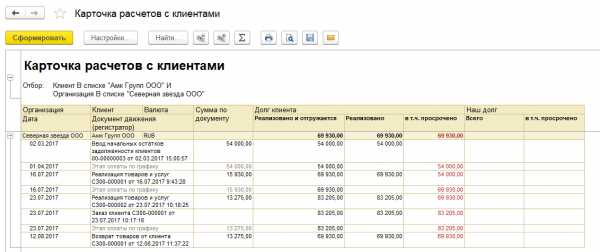
Возврат без документа-основания
Теперь посмотрим, как оформить возврат без документа продажи (например, если учет в программе ведется недавно, а продажа состоялась давно). Открываем список документов возврата:
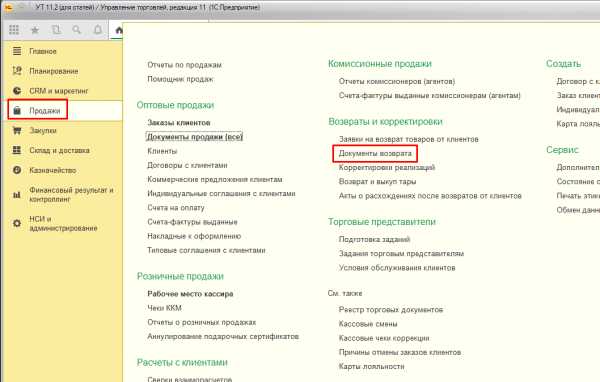
Видим две вкладки, т.е. возвраты можно формировать также по распоряжением. В качестве таковых выступает заявка на возврат товаров от клиентов. Мы же создадим сами документ возврата:
Заполняем первую закладку:
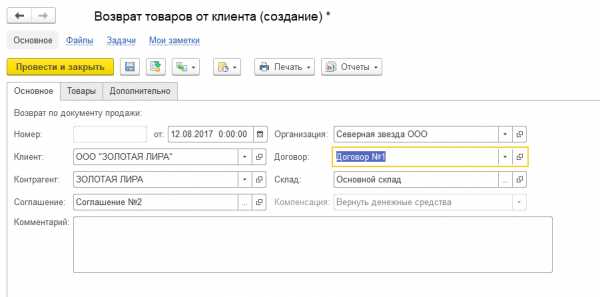
На второй закладке указываем возвращаемые товары:
В качестве себестоимости можно выбрать такие варианты:
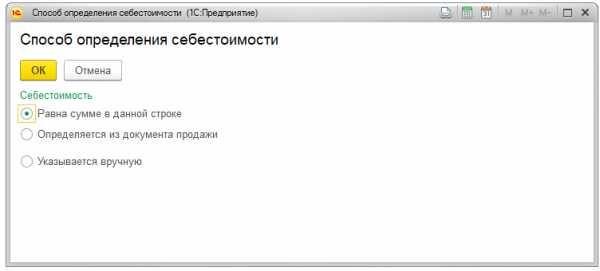
В первом случае себестоимость будет равна сумме продажи, во втором заполнится по документу продажи (у нас его нет), в третьем мы можем указать ее вручную:
Для примера оставим первый вариант.
Сформируем ведомость по товарам на складах и убедимся что товар поступил фактически на склад:
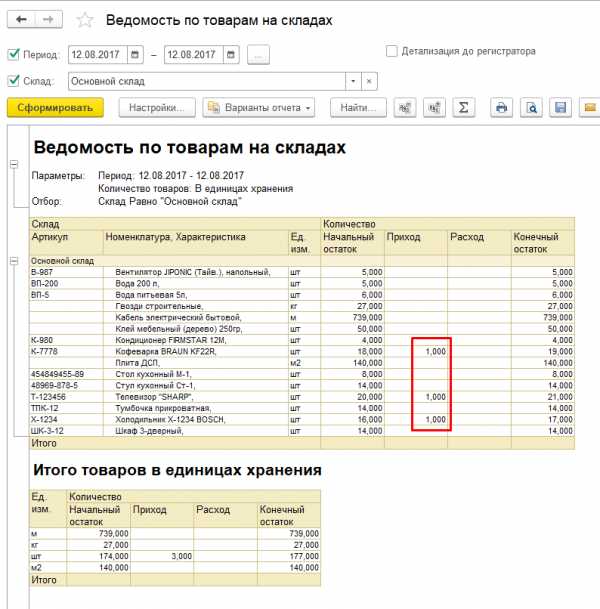
Возврат товара другого качества
Теперь посмотрим как оформлять возвраты товаров другого качества. Допустим возвращаем все тот же холодильник, но у него отломана ручка. И нам такой товар нужно учитывать обособленно (например, чтобы сделать уценку).
Для этого в исходной карточке номенклатуры нужно привязать карточку товара другого качества:
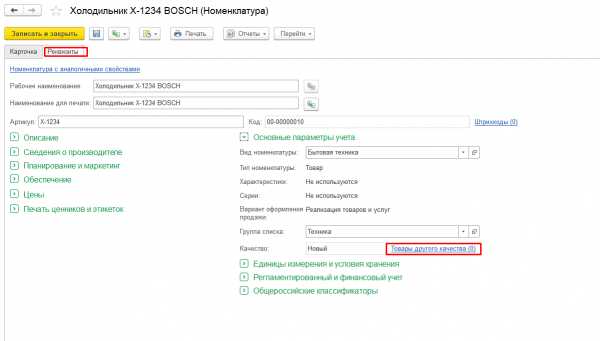
Создаем новую связь исходого товара и товара другого качества:
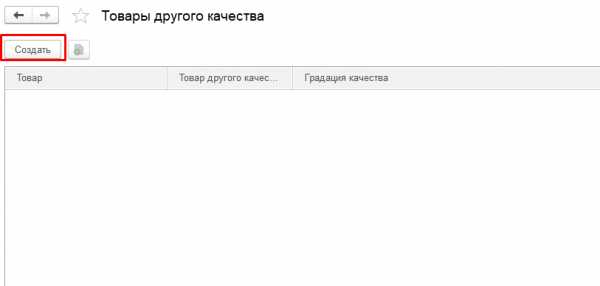
Для этого создаем новую карточку (для товара другого качества):
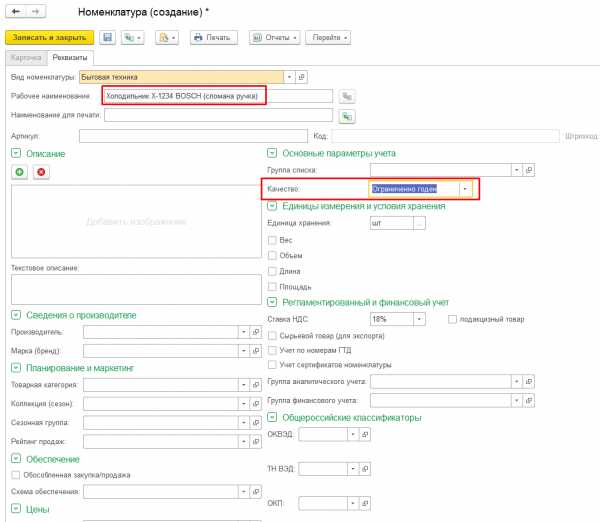
Теперь заполняем связь двух карточек:

Нажимаем соответствующую кнопку в документе:
Выбираем созданную карточку:

Выбираем из формы подбора:
В складской ведомости видим, что оприходован товар другого качества:
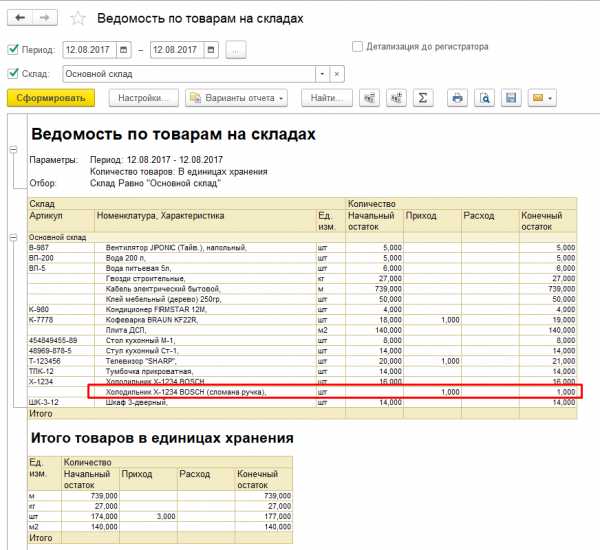
coderstar.ru
Возврат товара в 1с розница 2 2 с онлайн кассой
Внимание
Таблица заполнится продукцией, приобретённой покупателями. - Если назад хотят вернуть только часть купленного, можно вручную удалить нужные, а, вернее, ненужные строки.
- Работу с файлом на этом стоит провести и закончить.
Счёт-фактура Теперь приступаем к следующей части — необходимо занести возвращаемый продукт и информацию о нём в книгу покупок. Делается это, не закрывая предыдущее окно, при помощи кнопки «Создать на основании».
1с розница 2.2 возврат без основания
Для этого варианта в журнале чеков есть замечательная кнопочка «Внесение денег в кассу», ну и обратно «Выемка денег из кассы». То бишь, если денег не хватает, то никто не запрещает внести эти самые деньги в кассу, ибо из неоткуда они все-равно не берутся…
buhgalter_01012016 29 — 29.06.17 — 22:05 (27) а Вы и не сможете вернуть клиенту денежных средств больше, чем получили в кассу. Отрицательная выручка в этом случае не сможет образоваться.
buhgalter_01012016 30 — 29.06.17 — 22:09 (28) как говорил один мудрец, в споре рождается истина :)По поводу (7) …Открыл еще до создания темы, поэтому не удивлен)) чеки-то он печатает (тестировал только на эмуляторе).
Возвраты в рознице 2.2 с применением онлайн касс
Для отражения расчетов при возврате изделий в регламентированных видах учета следует использовать счет 62.Р, он устанавливается на закладке «расчеты» (Рис 4). Так как операция осуществляется в розничной торговле и конкретного клиента или их группы здесь нет.
В документ, отражающий операцию по возврату продукции, также необходимо внести данные о платежном документе, на основании которого клиенту выданы деньги. После осуществления описанных действий, требуется создать новую запись в книге покупок.
Она может быть сформирована автоматически на основании документа «Возврат от покупателя». После ее появления, свидетельствующего об оприходовании изделия, в учетной системе появится и проводка, отражающая принятие НДС к вычету за возвращенную продукцию.
Как провести возврат по кассе товар карте без терминала в 1с 8
Следует знать, что предусмотрено три этапа документального оформления возвращения продукции:
- само возвращение;
- оформления счёта-фактуры для книги покупок;
- принятие назад денежных средств.
Совершать их, как можно догадаться, необходимо в такой же последовательности. Оформление возврата
- В главном меню выбираем пункт «Покупка и продажа».
- Из появившегося слева списка под заголовком «Продажа» выбираем «Возвраты от покупателей».
- После щелчка появляется список документов. Нам нужно создать новый, воспользовавшись одноимённой кнопкой. Создаём.
- Нас интересуют четыре графы из верхней части окна: вид операции, склад, контрагент, договор. А также документ отгрузки.
- Вид операции: Продажа, комиссия. Со складом и контрагентом всё понятно: выбираем то, что требуется именно нам.
Поддержка и помощь
Будь -то в текущую смену или в любой другой день), чек на возврат должен пробиться.При этом там вопрос был: «Если сегодня пробивали по старой кассе», на следующий день поставили он-лайн кассу, и человек пришёл с возвратом, необходимо ли пробить чек!», он отвечает, что ДА.К тому же все заметили в Рознице, что там раньше всегда в РМК была кнопка «Возврат от покупателя», а если подключаешь онлайн ККТ, то эта кнопка меняет свое название на «Возврат без основания», и возврат становится обычным (Будто продажа через РМК). buhgalter_01012016 23 — 29.06.17 — 09:34 (15) движения по регистрам делает отчет о розничных продажах, который формируется после закрытия смены и в который вносятся данные этого возвратного чека assasu 24 — 29.06.17 — 09:55 (23) в отчете о продажах будет + по товару. а по деньгам никаких двужух нет ,т.к. все делается из касса ккм и это просто повлияет на выемку в конце смены.
Работа с онлайн-кассами в «1с:бухгалтерии 8»
А если сумма возвратов будет больше суммы продаж за смену, то z-отчет будет отображать отрицательную выручку? Сияющий Асинхраль 28 — 29.06.17 — 18:56 (17) А вот, если бы вместо того, чтобы спорить ты просто попробовал сделать описанное мною в (7) то с удивлением бы открыл для себя, что Расходный ордер — это кассовый документ, который как и все кассовые документы печатает кассовые чеки на фискальнике. Более того, если ты ввел все, как описано в (7) то ты получишь на фискальнике не просто чек, а правильный чек (чек на возврат), который будет правильно отображаться в Z-отчете, а сам расходник будет правильно попадать в бухгалтерию, и не понадобятся услуги программистов, допиливающих бухгалтерию или розницу…Ну и по поводу суммы возвратов, которая превышает сумму денег в кассе.
Итак, для отражения факта возврата товара покупателем, продавец, применяющий общую систему налогообложения, обязан произвести следующие операции в информационной системе 1С Бухгалтерия :
- на основании отчета о продажах в розницу создать документ «Возврат от покупателя» (Рис 1);
- корректно заполнить все его поля (Рис. 2);
- сформировать документ для выдачи денежных средств клиенту (Рис. 3).
При заполнении документа, отражающего факт возврата от покупателя, необходимо учитывать следующие нюансы. При указании контрагента следует выбирать из справочника, специально созданного для таких случаев абстрактного покупателя с аналогичным договором.
Это необходимо только для заполнения реквизитов документа. Если же информация в полях документа будет отсутствовать, автоматизированная система 1С Бухгалтерия не позволит сохранить и провести документ.
То есть отправится ли он в налоговую или нет — этого не знал NeoVision 32 — 29.06.17 — 22:13 (28) ты сам то пробовал? не знаю как в рознице, а в типовой ут он печатет неврный признак расчета — возврат расхода. пипец 33 — 29.06.17 — 22:14 сразу (0) заявка , не поддерживает — нада кассовые смены не закрывать а продлять на время работы, а это уже работа с кассами фронтол там или чо Рекламное место пустует buhgalter_01012016 34 — 29.06.17 — 22:18 (32) поэтому в реальной рабочей базе и не хочется проводить возвратные операции. Как себя поведет функционал при формировании чека и какой уйдет в налоговую? Как говорится, до первого клиента))) buhgalter_01012016 35 — 29.06.17 — 22:20 (33) если клиент придет на 12-ый день после покупки, все эти 12 дней продлевать смену и не отправлять чеки онлайн? сомнительно как-то…
Таким образом мы не восполним выручку для Z -отчета и она может быть отрицательной. Сияющий Асинхраль 42 — 30.06.17 — 09:39 (31) Удивишься, но, если чек отпечатался таки на фискальнике, значит и в налоговую попал :-))) (32) Не поверишь, до сих пор работает пара небольших таких торговых домов, где приходилось налаживать учет.
Все работает именно так, как я описал. Да и на данный момент работаю с фирмочкой у которой штук семь торговых точек по городу с туевой хучек чеков (и, соответственно, наличием возвратов) все опять таки работает так, как я описал. К тому же я не гордый, не предлагаю верить мне на слово.
Я предлагаю прочитать, что пишет сама 1С по этому поводу. А она пишет дословно (если говорить о текущей УТ, про которую ты и сказал): «Документ Чек на Возврат предназначен для оформления возврата товаров розничному покупателю.
juristufa.ru